Proste sposoby przycinania wideo na urządzeniu z Androidem
Nagrywanie wideo na telefonie z Androidem jest doskonałe, szczególnie podczas podróży. Czasami jednak chcesz wyciąć części z filmu, ponieważ jest on za długi, a niektóre fragmenty są niepotrzebne. Przycinanie wideo jest jednym z podstawowych wymagań związanych z edycją wideo. Przycinając wideo, możesz usunąć niechciane części z klipu i zapisać te najważniejsze. Problem polega na tym, czy masz narzędzie do przycinania filmów?
Jeśli nadal nie jesteś zdecydowany co do aplikacji, których będziesz używać do przycinania filmów; następnie pokażemy niektóre z najwybitniejszych aplikacji do przycinania wideo, które możesz pobrać na swoje urządzenie z Androidem. Porozmawiamy również jak przyciąć wideo na Androidzie z tymi fantastycznymi aplikacjami.
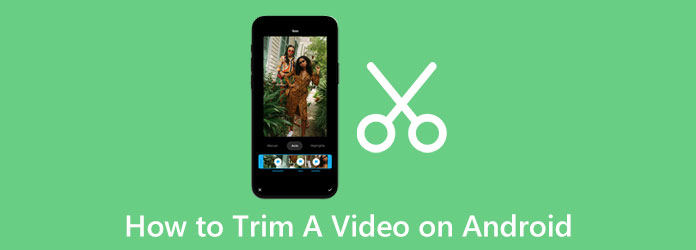
Część 1. Jak przyciąć wideo na Androidzie
Istnieje wiele aplikacji z PlayStore, które możesz pobrać za darmo. Jednak nie wszystkie aplikacje mają te same funkcje i taką samą jakość danych wyjściowych. Wypróbowaliśmy niektóre z najczęściej używanych aplikacji do przycinania wideo i wybraliśmy najlepszą rekomendację. Przeczytaj dokładnie tę część, aby dowiedzieć się, jak wyciąć wideo na Androida.
1. Trymer wideo
Pierwszy na naszej liście to Trymer wideo. Ta aplikacja do przycinania wideo jest do pobrania za darmo w PlayStore. Dzięki prostemu interfejsowi użytkownika początkujący mogą łatwo przycinać preferowane filmy. Ponadto możesz przyciąć wideo, po prostu przesuwając kierownicę na kierownicy osi czasu i przeciągając ją do miejsca, w którym chcesz przyciąć wideo. Fantastyczne w tej aplikacji jest to, że możesz wybrać jakość swojego wideo przed zapisaniem go na swoim urządzeniu. Co więcej, ta aplikacja może bezpośrednio udostępniać Twoje wyniki innym platformom mediów społecznościowych. Możesz także wyświetlić podgląd wideo przed zapisaniem go na urządzeniu z Androidem. Wadą tej aplikacji jest to, że nie zawiera ona innych funkcji do edycji filmów.
Jak skrócić wideo na Androidzie za pomocą Video Trimmer:
Krok 1 Najpierw zainstaluj Trymer wideo app na urządzeniu z systemem Android, a następnie otwórz aplikację. W pierwszym interfejsie aplikacji zobaczysz trzy opcje. Wybierz Przytnij wideo opcja przycinania wideo.
Krok 2 Następnie wybierz wideo, które chcesz przyciąć, dotykając wideo. A następnie przesuń Kierownice aby wybrać początek i koniec filmu. Możesz zmienić jakość wydruku, dotykając Jakość przycisk obok Play przycisk.
Krok 3 Następnie wciśnij Zapisz aby zapisać swój wynik.
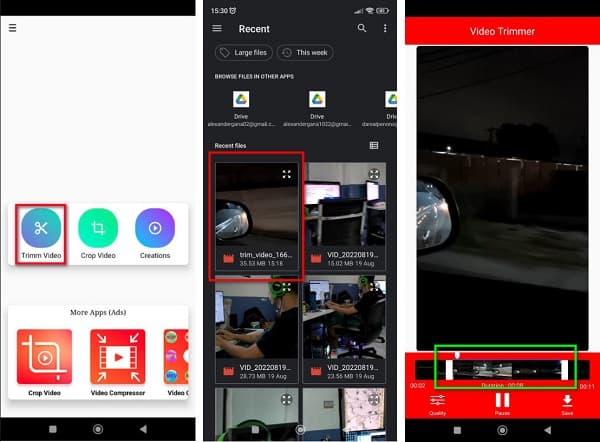
2. Video Cutter
Inną aplikacją do przycinania wideo, którą możesz pobrać na swój telefon z Androidem, jest Video Cutter. Video Cutter to kompleksowa aplikacja do edycji wideo, ponieważ ma wiele funkcji edycji, takich jak obcinacz wideo, łączenie wideo, rotator wideo, kompresor wideo i inne. Posiada również łatwy w użyciu interfejs, dzięki czemu jest aplikacją przyjazną dla początkujących. Co więcej, używając Video Cutter do przycinania wideo, możesz zmienić szybkość transmisji wideo przed jego zapisaniem. Ponadto można go bezpłatnie pobrać i bezpiecznie używać.
Co więcej, możesz zmienić nazwę pliku wyjściowego. Wadą tej aplikacji jest to, że zawiera reklamy, które mogą rozpraszać uwagę podczas przycinania filmów. Niemniej jednak nadal jest to dobra aplikacja do wycinania filmów.
Jak podzielić wideo na części na Androidzie za pomocą Video Cutter:
Krok 1 Pobierz aplikację na telefon z Androidem, a następnie otwórz ją na swoim urządzeniu. W głównym interfejsie użytkownika dotknij przycisku Ciąć opcja.
Krok 2 W poniższym interfejsie wybierz wideo, uzyskując dostęp do folderów. Stuknij wideo, które chcesz przyciąć, a następnie przejdź do następnego kroku.
Krok 3 Przesuń kółka na początku i na końcu filmu, aby wybrać fragment, który chcesz przyciąć. Możesz dotknąć dwa trójkąty skierowane w lewo/prawo przenieść kierownicę w wybrane miejsce.
Krok 4 Aby przyciąć wideo, dotknij Nożycowy ikonę w prawym górnym rogu ekranu. Pojawi się nowe okno, a następnie dotknij OK zakończyć proces.
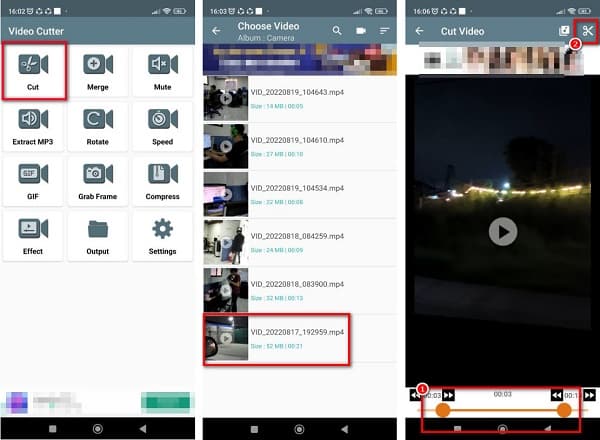
3. VidTrim - Edytor wideo
Również na liście najwybitniejszych aplikacji do przycinania wideo znajduje się VidTrim. VidTrim to jedna z najpopularniejszych aplikacji do edycji wideo. Możesz także użyć tej aplikacji, jeśli chcesz transkodować, łączyć, dodawać efekty i obracać wideo. Co więcej, możesz łatwo przycinać filmy, przesuwając kierownicę na osi czasu, a następnie natychmiast je przycinać. Możesz także zapisać wideo jako MP3, jeśli chcesz przekonwertować plik wideo na plik audio. Ponadto ma prosty interfejs użytkownika; podobnie jak powyższe aplikacje, jest to aplikacja przyjazna dla początkujących. Możesz pobrać ją za darmo ze Sklepu Play. Musisz jednak kupić wersję pro aplikacji, aby uzyskać dostęp do innych funkcji edycji.
Jak przyciąć wideo na Androida za pomocą VidTrim:
Krok 1 Aby rozpocząć, zainstaluj VidTrim na swoim urządzeniu, a następnie otwórz je. W pierwszym interfejsie wybierz wideo, które chcesz przyciąć. Następnie zostaniesz poprowadzony do nowego interfejsu.
Krok 2 Następnie dotknij Trym opcja. Następnie zobaczysz odtwarzacz wideo i Oś czasu Twojego filmu. Na osi czasu przesuń lewo i strzałki w prawo aby wybrać część, którą chcesz przyciąć w swoim filmie.
Krok 3 A następnie dotknij Nożycowy ikonę, aby rozpocząć cięcie wideo. Następnie wybierz swój wybór, czy chcesz przyciąć oryginalny film, czy zapisać wynik jako nowy klip.
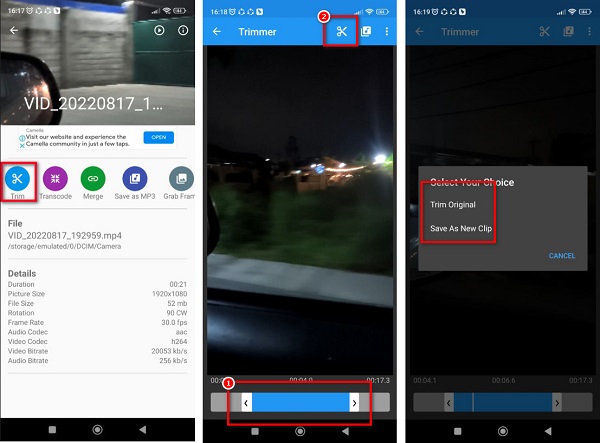
Część 2. Jak wyciąć wideo na Androida na komputerze?
Jeśli wolisz używać komputera do edycji i przycinania filmów, aplikacje można również pobrać na komputer. Łatwiej jest również przycinać filmy za pomocą komputera, ponieważ masz większy ekran, aby wykonać wszystkie niezbędne funkcje do cięcia wideo. Oto najlepsze oprogramowanie, którego możesz używać na swoim komputerze do przycinania filmów.
Tipard Video Converter Ultimate jest znany ze swoich funkcji edycji wideo. Posiada wiele zaawansowanych funkcji edycyjnych, takich jak przycinanie wideo, konwerter wideo, kompresor wideo, korekcja kolorów i inne z Zestawu narzędzi. Dzięki funkcji przycinania wideo możesz łatwo przycinać filmy, przesuwając kierownicę na osi czasu wideo. Ponadto obsługuje wszystkie formaty wideo, takie jak MP4, MOV, MKV, AVI, VOB, WMV, WebM, WMA i ponad 500 formatów. Ponadto ma szybki proces przycinania, który może przyciąć Twoje filmy w zaledwie sekundę. Wspaniałą rzeczą w korzystaniu z Tipard Video Converter Ultimate jest to, że możesz użyć opcji Fast Split do automatycznego przycinania filmów.
Jak wyciąć wideo dla Androida za pomocą Tipard Video Converter Ultimate:
Krok 1 Najpierw pobierz Tipard Video Converter Ultimate klikając przycisk Do pobrania przycisk poniżej. Po pobraniu aplikacji uruchom ją na swoim urządzeniu.
Krok 2 A w głównym interfejsie użytkownika oprogramowania przejdź do Toolbox panelu i kliknij Trymer wideo opcja.
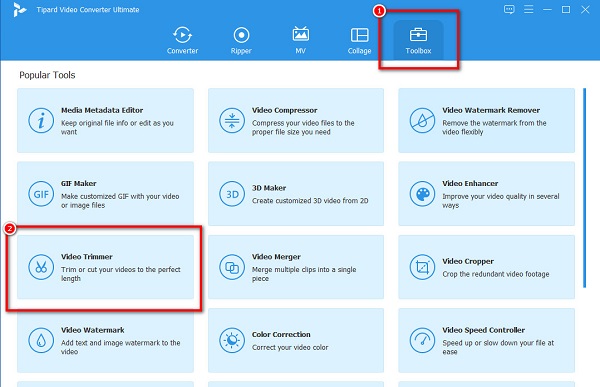
Krok 3 Następnie naciśnij więcej (+) przycisk, aby dodać wideo, które chcesz wyciąć. Twoje pliki komputerowe zapytają, gdzie wybierzesz plik wideo i otworzysz go.
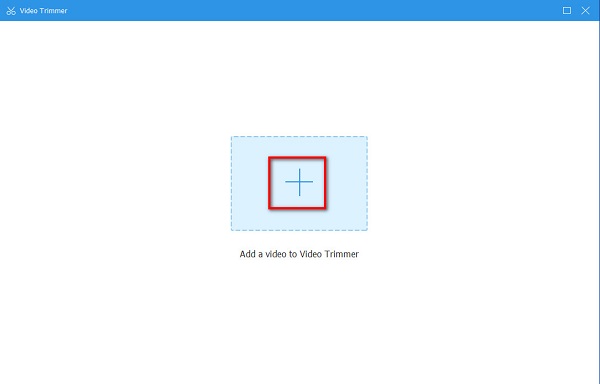
Krok 4 W poniższym interfejsie zobaczysz podgląd swojego filmu. Następnie poniżej zobaczysz oś czasu swojego filmu. Przytrzymaj i przeciągnij kierownicy, aby wybrać część filmu, którą chcesz przyciąć.
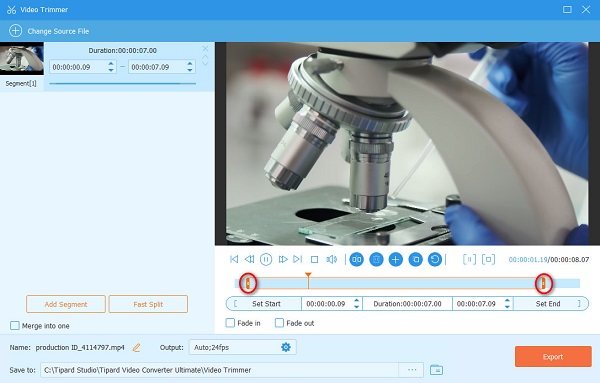
Krok 5 Na koniec zapisz swój film, klikając Export w prawym dolnym rogu interfejsu.

Rozszerzone czytanie:
Jak łatwo wyciąć wideo w iMovie na urządzeniu Mac?
4 najlepsze sposoby na przycinanie wideo na iPhonie i na PC
Część 3. Często zadawane pytania dotyczące przycinania filmów na Androida
Czy mogę przycinać swoje filmy za pomocą aplikacji Galeria?
TAk. Możesz przycinać swoje filmy w aplikacji Galeria na urządzeniu z Androidem. Jednak po przycięciu wideo za pomocą aplikacji Galeria oryginalny plik zostanie zastąpiony i nie będziesz już mieć kopii oryginalnego wideo.
Czy możesz przyciąć wideo na telefonie Samsung?
Z pewnością! Możesz przycinać filmy na telefonie Samsung, pobierając aplikację do cięcia wideo lub w aplikacji Galeria.
Czy cięcie wideo wpływa na jakość?
Po przycięciu wideo długość pliku również się zmniejszy. A kiedy skrócisz swój film, rozmiar pliku również będzie mniejszy.
Wnioski
Jeśli szukasz sposobu, aby przyciąć wideo na Androida, to są rozwiązania, których szukasz. Po prostu postępuj zgodnie z metodami przedstawionymi powyżej, a na pewno możesz przyciąć dowolne filmy na swoim Androidzie. Ale jeśli wolisz wycinać filmy na swoim komputerze, Tipard Video Converter Ultimate to najbardziej polecana aplikacja.







